很多小伙伴不知道eps格式是什么,其实eps格式是目前桌面印前系统普遍使用的通用交换格式当中的一种综合格式,那么eps格式怎么打开呢?下面小编就给大家带来eps格式用什么软件打开.
1、首先,双击打开Adobe PhotoshopCC2019应用程序,进入到编辑的界面中。
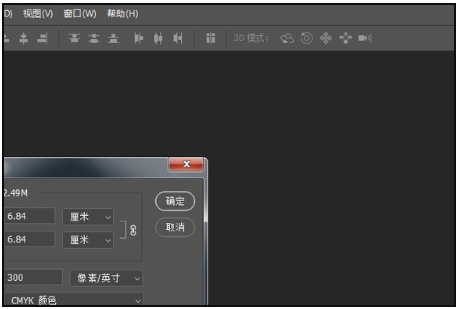
2、接着,我们在上面的【菜单栏】中,执行:文件-打开;然后,选择【eps文件】点击打开。
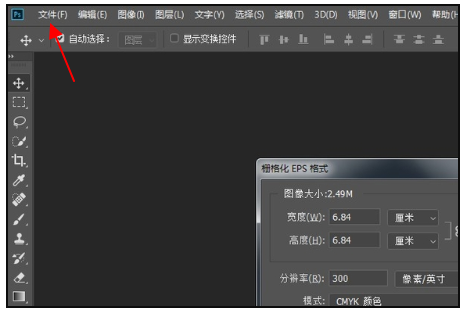
3、此时,我们会看到界面上弹出【栅格化EPS格式】的对话框。
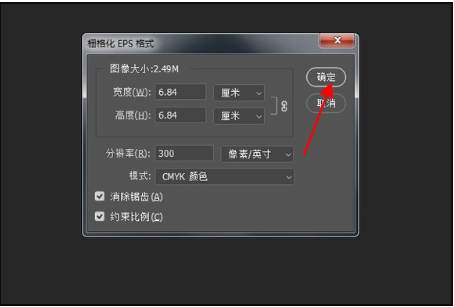
4、然后,我们根据自己的需要,在弹出【栅格化EPS格式】对话框里设置具体的参数后,点击【确定】后即可打开。
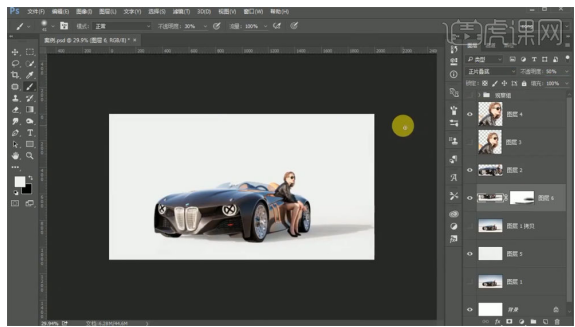
以上就是eps格式用什么软件打开,希望能帮助到大家。

很多小伙伴不知道eps格式是什么,其实eps格式是目前桌面印前系统普遍使用的通用交换格式当中的一种综合格式,那么eps格式怎么打开呢?下面小编就给大家带来eps格式用什么软件打开.
1、首先,双击打开Adobe PhotoshopCC2019应用程序,进入到编辑的界面中。
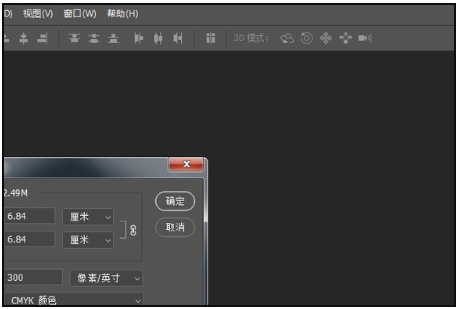
2、接着,我们在上面的【菜单栏】中,执行:文件-打开;然后,选择【eps文件】点击打开。
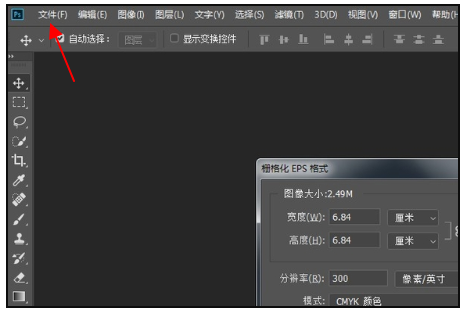
3、此时,我们会看到界面上弹出【栅格化EPS格式】的对话框。
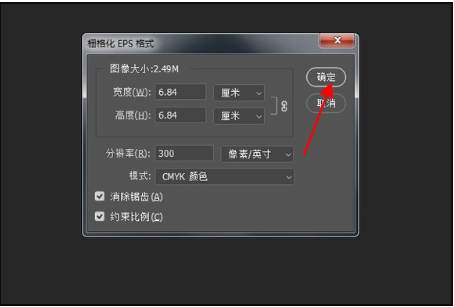
4、然后,我们根据自己的需要,在弹出【栅格化EPS格式】对话框里设置具体的参数后,点击【确定】后即可打开。
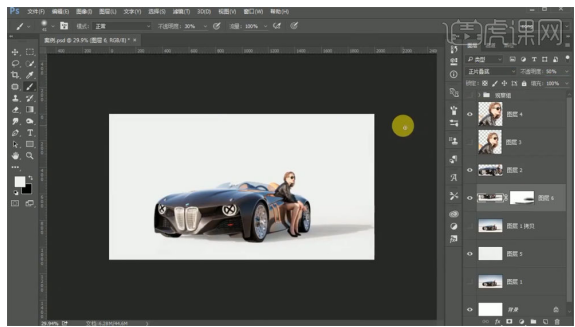
以上就是eps格式用什么软件打开,希望能帮助到大家。




